更新された4月2024:エラーメッセージの表示を停止し、最適化ツールを使用してシステムの速度を低下させます。 今すぐ入手 このリンク
- ダウンロードしてインストール こちらの修理ツール。
- コンピュータをスキャンしてみましょう。
- その後、ツールは あなたのコンピューターを修理する.
この資料では、ファイルまたはフォルダを使用してファイルをバックアップまたは復元するときに発生するさまざまな問題を解決する方法について説明します。 Windowsのバックアップと復元。 このWindowsのバックアップと回復の問題が発生した場合は、次のエラーメッセージが表示されます。
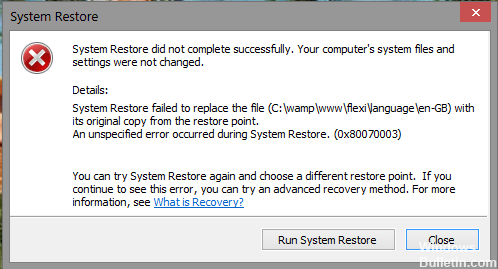
- 0x80070001
- 0x81000037
- 0x80070003
また、ファイルの復元ウィザードで復元するファイルやフォルダに移動できないことがあります。
Microsoftは、「再解析ポイント」はWindowsでのLinuxのシンボリックリンクに相当すると述べています。 フォルダを移動しなくても、フォルダをハードドライブ上の別の場所に「リンク」することができます。
エラーの理由は、Windowsがフォルダを「保存」しようとしたときに、関連ファイルが見つからないためです。 これにより、Windowsは、ファイルが存在しない、アクセスできない、または破損していると認識します。
「マウントされたボリューム」/「再解析ポイント」をすべて削除します
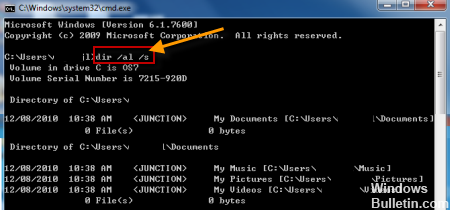
上記で共有した主な理由は、FATファイルシステム(0x80070001)を使用するボリュームがあり、ボリュームに圧縮ファイル(0x81000037)が含まれている場合です。 両方を修正する解決策は同じです。つまり、エイリアス「再解析ポイント」エイリアスSYMBOLIC LINKを削除し、Windowsバックアップ構成インターフェイスでこの場所への絶対パスを選択する必要があります。
2024 年 XNUMX 月の更新:
ファイルの損失やマルウェアからの保護など、このツールを使用してPCの問題を防ぐことができるようになりました。 さらに、最大のパフォーマンスを得るためにコンピューターを最適化するための優れた方法です。 このプログラムは、Windowsシステムで発生する可能性のある一般的なエラーを簡単に修正します。完璧なソリューションが手元にある場合は、何時間ものトラブルシューティングを行う必要はありません。
- ステップ1: PC Repair&Optimizer Toolをダウンロード (Windows 10、8、7、XP、Vista - マイクロソフトゴールド認定)。
- ステップ2:“スキャンの開始PCの問題の原因である可能性があるWindowsレジストリ問題を見つけるため。
- ステップ3:“全て直すすべての問題を解決します。
コマンドプロンプトを開き、次のように入力してEnterキーを押します。
DIR / AL / S
LIST OF JUNCTIONSが表示されます。
マウントされたボリュームから修復ポイントを削除するには
- 見つかった修復ポイントを探し、修復ポイントのアイコンを右クリックして、[プロパティ]をクリックします。
- [全般]タブで、フォルダタイプが[マウント済みボリューム]であることを確認してから、このフォルダを削除します。
Windowsの復元エラーを修正する0x81000037
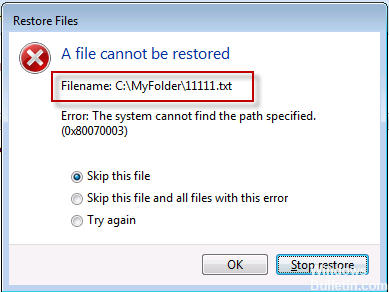
バックアップディレクトリを削除して復元しようとすると、エラーコード0x81000037で失敗します。 ファイル回復ウィザードでファイルを元のサブフォルダに復元し、ファイルまたはフォルダを別の場所に復元しようとした場合も同様です。
ウイルス/不正プログラムを削除
それから、お使いのコンピュータは*おそらく*ウイルス/マルウェア感染問題を抱えている可能性があります。
これはファイルシステム障害の原因とは思われませんが、問題は、多くの新しいウイルスがユーザーのアクセスをブロックしたり、感染が有害な作業を実行する可能性を確実にするために、基礎となるファイル/フォルダーを標的にすることです。

それでもエラーが発生した場合は、ウイルス感染が原因でハードディスクの一部のファイル/フォルダが一時的に上書きされることがあります。
特定のWindowsシステムに特定のアクセス権を持っている人と一緒にエラーを修正するための詳細な手順を実行する必要があります。
専門家のヒント: この修復ツールはリポジトリをスキャンし、これらの方法のいずれも機能しなかった場合、破損したファイルまたは欠落しているファイルを置き換えます。 問題がシステムの破損に起因するほとんどの場合にうまく機能します。 このツールは、パフォーマンスを最大化するためにシステムも最適化します。 それはによってダウンロードすることができます ここをクリック

CCNA、Web開発者、PCトラブルシューター
私はコンピュータ愛好家で、実践的なITプロフェッショナルです。 私はコンピュータープログラミング、ハードウェアのトラブルシューティング、修理の分野で長年の経験があります。 私はWeb開発とデータベースデザインを専門としています。 また、ネットワーク設計およびトラブルシューティングに関するCCNA認定も受けています。

